启动系统文件教程。
作者:佚名 来源:雨林木风系统 2014-09-18 19:09:28
我们都知道有时候一个机子里要安装好几个系统,各个系统一般都有自己的分区方法,开机的时候会有一个启动菜单提示,通过方向键选择即可进入,下面新萝卜家园官网就来和大家详解有关boot.ini启动菜单和menu.lst启动配置文件。
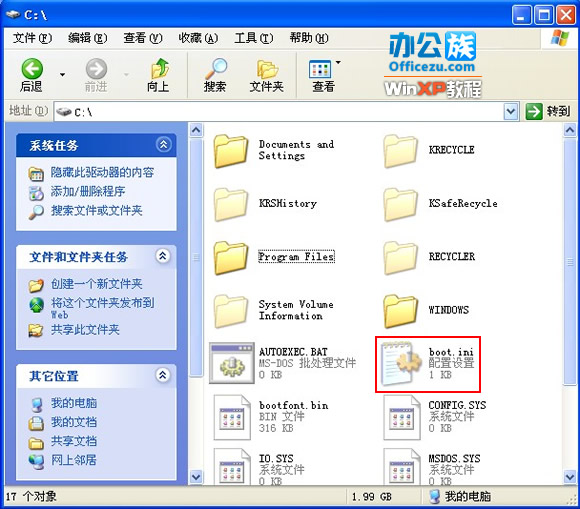
1、boot.ini启动菜单
1)在桌面找到“我的电脑”图标,瞄准点右键,选“属性”命令;
2)在出来的系统属性面板中,在上边点“高级”标签,里面有几个设置按钮;
3)在下面“启动和故障恢复”的里面,找到“设置”按钮,点击出来一个启动列表,
还有一个时间和“编辑”按钮
4)点击“编辑”按钮出来一个记事本,里面就是机子上安装的各个系统列表;
第一行方框下面的3是时间,启动菜单显示3秒,下面一行是默认自动进入的操作系统,
第二个方框下面是各个操作系统,每个占一行,
注意不要随意修改这个文件,或者备份以后再修改,并且记住修改了哪些内容;
2、menu.lst启动配置文件
1)如果安装linux则会使用grub来引导系统,它使用的是menu.lst配置文件,一般放在启动文件夹/boot或者是C:盘根目录里;
2)可以用记事本打开这个文件,修改之前要先做好备份
带#号的行是说明,不起作用,下面的3是显示菜单时间3秒,
每个title是一个操作系统,默认启动第一个title里的操作系统,在上面的default那儿可以修改;
3)Windows系统一般放在后面,大致的格式是这样的;
相关阅读
- 热门手游
- 最新手游
- 本类周排行
- 本类总排行






